word2016中怎么设置书签超链接?
word2016中怎么设置书签超链接?想要点击word的书签就直接跳转到相应的位置,这就需要设置超链接,该怎么设置超链接呢?下面我们就来看看详细的教程。需要的朋友可以参考下
下面虾小编告诉大家,怎么使用word设置书签超链接
1、首先我们要打开我们的文档,然后我现在要在1.校内之间插入超链接,链接标题

2、然后再插入的按钮中找到链接的选项组,单击"书签"按钮,再书签对话框中,输入标题,单击确定
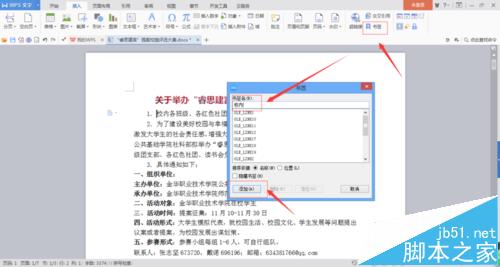
3、选中我们的标题,然后点击鼠标的右键,选择超链接按钮
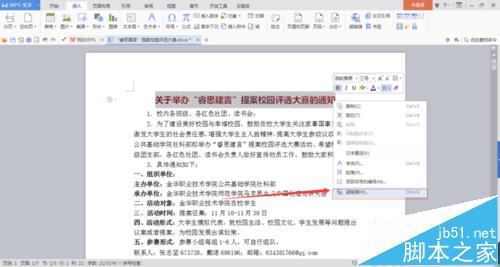
4、这时候就会弹出一个对话框,选择"本文档中的位置",

5、在"请选择文本中的位置"中书签里选择,你刚刚输入的标题,单击确定
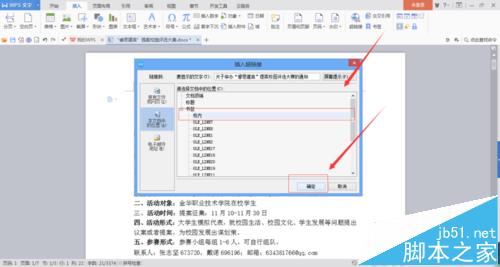
6、如图所示,这样标题就链接成功了,在标题下面有一条线
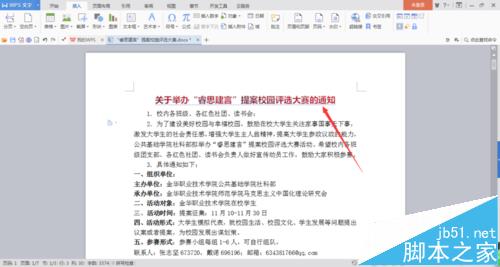
相关推荐:
word字体怎么加着重号和上下标?
word中超链接怎么添加?word编辑超链接和删除超链接的方法
Word文件怎么给文字添加超链接? Word添加超链接的三种方法
您可能感兴趣的文章
- 07-012025最新office2010永久激活码免费分享,附office 2010激活工具
- 07-01怎么免费获取2025最新office2016专业增强版永久激活密钥/序列号
- 07-01office365怎么永久激活?2025.5最新office,office365序列号推荐 附激活工具
- 07-01office 2021激活码/序列号推荐,office2021附激活工具
- 07-01最新office2021/2020激活密钥怎么获取 office激活码分享 附激活工具
- 07-01office2021激活密钥2021家庭版,适合大家办公家庭使用
- 07-01如何下载安装激活使用Office2021,分享下载安装激活Office2021
- 07-01激活码分享:office2016及2021专业版激活方法
- 07-01office2021永久激活密钥怎么免费获取
- 07-01office2021专业增强版2021激活密钥2023密钥永久激活 万能office2021密钥25位


阅读排行
- 12025最新office2010永久激活码免费分享,附office 2010激活工具
- 2怎么免费获取2025最新office2016专业增强版永久激活密钥/序列号
- 3office365怎么永久激活?2025.5最新office,office365序列号推荐
- 4office 2021激活码/序列号推荐,office2021附激活工具
- 5最新office2021/2020激活密钥怎么获取 office激活码分享 附激活工具
- 6office2021激活密钥2021家庭版,适合大家办公家庭使用
- 7如何下载安装激活使用Office2021,分享下载安装激活Office2021
- 8激活码分享:office2016及2021专业版激活方法
- 9office2021永久激活密钥怎么免费获取
- 10office2021专业增强版2021激活密钥2023密钥永久激活 万能office202
推荐教程
- 11-30正版office2021永久激活密钥
- 11-25怎么激活office2019最新版?office 2019激活秘钥+激活工具推荐
- 11-22office怎么免费永久激活 office产品密钥永久激活码
- 11-25office2010 产品密钥 永久密钥最新分享
- 11-22Office2016激活密钥专业增强版(神Key)Office2016永久激活密钥[202
- 11-30全新 Office 2013 激活密钥 Office 2013 激活工具推荐
- 11-25正版 office 产品密钥 office 密钥 office2019 永久激活
- 11-22office2020破解版(附永久密钥) 免费完整版
- 11-302023 全新 office 2010 标准版/专业版密钥
- 03-262024最新最新office365激活密钥激活码永久有效






